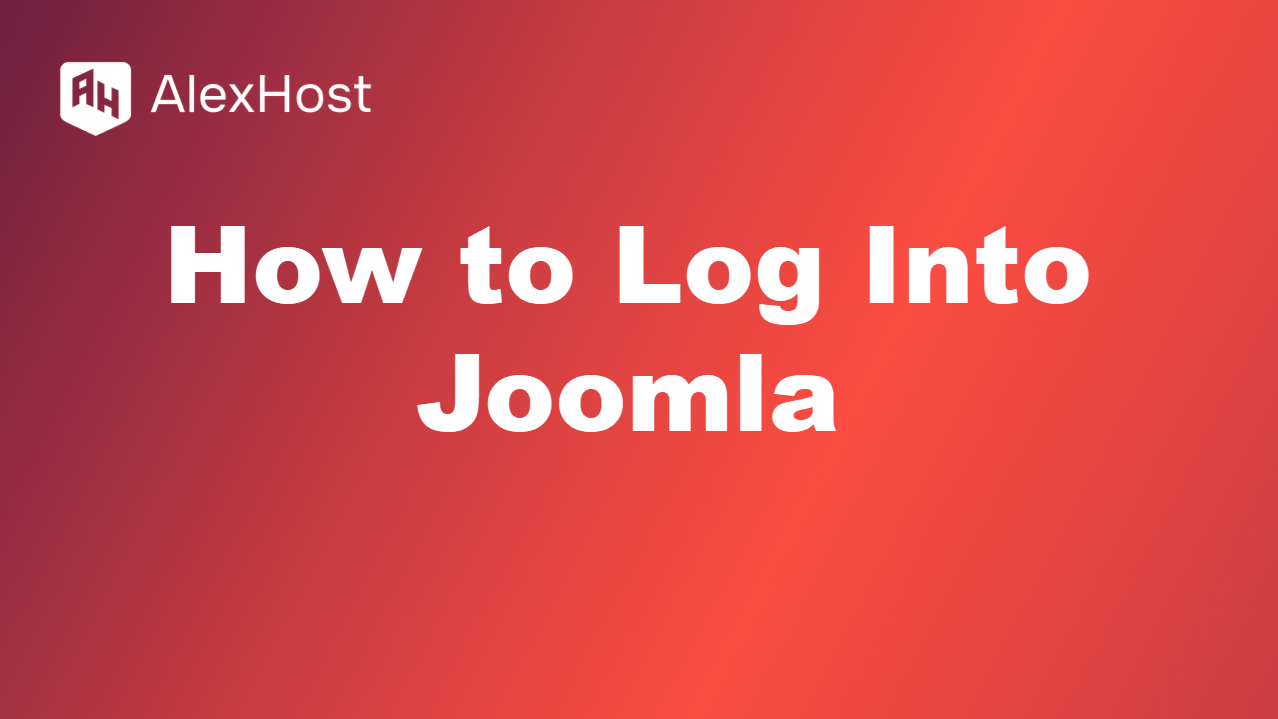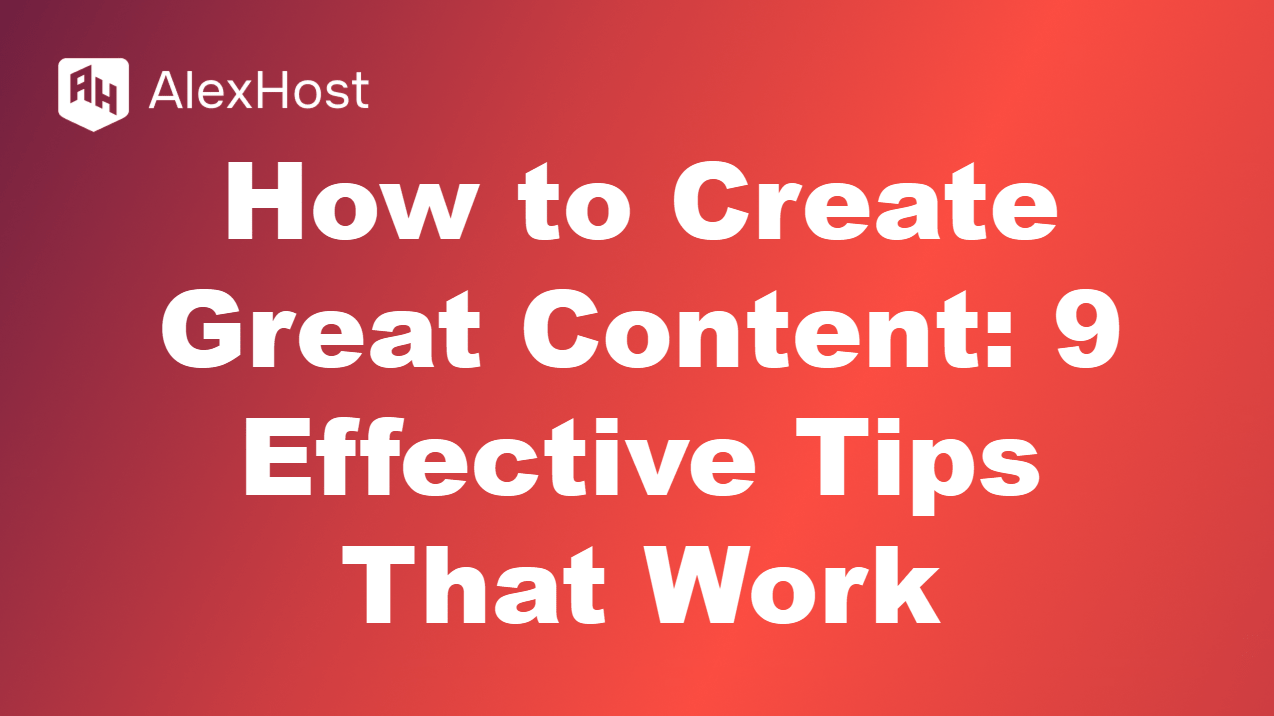Travailler avec SSH sur un hébergement virtuel
Secure Shell (SSH) est un outil essentiel pour la gestion des environnements d’hébergement virtuels . Il fournit une méthode sécurisée pour accéder à votre serveur et le gérer à distance, ce qui vous permet d’effectuer des tâches administratives et de configurer des applications. Ce guide explore les bases du travail avec SSH dans un environnement d’hébergement virtuel.
1. Comprendre SSH
SSH est un protocole utilisé pour se connecter en toute sécurité à des serveurs distants via un réseau. Il crypte la connexion entre le client et le serveur, garantissant que toutes les données transmises restent privées et sécurisées. SSH est couramment utilisé pour :
- L’exécution de commandes à distance
- Les transferts de fichiers sécurisés
- Gestion de serveurs et d’applications web
2. Accéder à votre hébergement virtuel via SSH
Étape 1 : Ouvrez votre terminal ou votre client SSH
- Pour les utilisateurs de Linux et macOS, ouvrez le terminal.
- Pour les utilisateurs de Windows, vous pouvez utiliser un client SSH comme PuTTY ou le client SSH intégré dans le terminal Windows.
Étape 2 : Connexion à votre serveur
Utilisez la commande suivante pour vous connecter à votre serveur d’hébergement virtuel :
ssh username@your_server_ip- Remplacez nom d’utilisateur par votre nom d’utilisateur réel (souvent root pour l’accès administrateur).
- Remplacez votre_serveur_ip par l’adresse IP de votre serveur virtuel.
Etape 3 : Entrez votre mot de passe
Lorsque vous y êtes invité, entrez votre mot de passe. S’il s’agit de votre première connexion, il se peut qu’un message concernant l’authenticité du serveur s’affiche. Tapez oui pour continuer.
3. Commandes SSH courantes
Une fois connecté à votre serveur, vous pouvez utiliser diverses commandes pour gérer votre environnement d’hébergement virtuel. Voici quelques commandes SSH courantes :
- Lister les fichiers et les répertoires :
ls -l - Changer de répertoire :
cd /path/to/directory - Édition de fichiers : Utilisez un éditeur de texte comme nano ou vim :
nano filename - Vérifier l’utilisation du disque :
df -h - Surveillance des ressources du système :
top
4. Sécuriser votre connexion SSH
Pour renforcer la sécurité lors de l’utilisation de SSH, prenez en compte les meilleures pratiques suivantes :
Étape 1 : Modifier le port SSH par défaut
La modification du port par défaut (22) peut contribuer à réduire le risque d’attaques automatisées.
- Ouvrez le fichier de configuration SSH :
sudo nano /etc/ssh/sshd_config - Trouvez la ligne #Port 22 et remplacez-la par un port non standard, par exemple le port 2222. Enlevez le # pour décommenter la ligne.
- Sauvegardez et quittez le fichier (CTRL X, puis Y, puis Entrée).
Étape 2 : Désactiver l’accès à la racine
Pour plus de sécurité, désactivez l’accès à la racine via SSH.
- Dans le fichier sshd_config, recherchez la ligne PermitRootLogin yes et remplacez-la par :
PermitRootLogin no - Enregistrez et quittez le fichier.
Étape 3 : Utiliser l’authentification par clé SSH
L’utilisation de clés SSH au lieu de mots de passe renforce la sécurité.
- Générer une paire de clés SSH : Sur votre machine locale, exécutez :
ssh-keygen -t rsa -b 4096 -C "your_email@example.com" - Copiez la clé publique sur le serveur :
ssh-copy-id username@your_server_ip - Se connecter à l’aide de la clé SSH :
ssh username@your_server_ip -p 2222 # Use your custom port if applicable
5. Transférer des fichiers avec SCP
Pour copier en toute sécurité des fichiers entre votre machine locale et le serveur, utilisez le protocole SCP (Secure Copy Protocol) :
- Copier un fichier sur le serveur :
scp /path/to/local/file username@your_server_ip:/path/to/remote/directory - Copier un fichier depuis le serveur :
scp username@your_server_ip:/path/to/remote/file /path/to/local/directory
6. Conclusion
Travailler avec SSH dans un environnement d’hébergement virtuel vous permet de gérer votre serveur de manière sécurisée et efficace. En comprenant comment se connecter, exécuter des commandes et renforcer la sécurité, vous pouvez administrer efficacement votre serveur virtuel. Revoyez régulièrement vos paramètres et pratiques SSH afin de maintenir un environnement sécurisé pour vos applications et vos données.